
Browser haben es einfach gemacht, Seiten zu stummschalten So stummieren Sie Tabs mit einem Klick in Google Chrome Stummschalten von Tabs mit einem Klick in Google Chrome Bekämpfen Sie mit der neuesten Funktion von Chrome automatisch wiedergegebene Videos und störende Websites mit Hintergrundmusik. Weitere Informationen zu einzelnen Registerkarten, auf denen Video- oder Audioinhalte automatisch wiedergegeben werden, sobald Sie die Seite laden Wenn Sie viele Seiten mit aufdringlichen Autoplay-Videos besuchen und diese einfach stoppen möchten, können Ihnen diese Tools helfen.
Chrom
Silent Site Sound Blocker gibt Ihnen die vollständige Kontrolle darüber, welche Sounds aus Ihrem Chrome-Browser stammen. Sobald Sie die Erweiterung installiert haben, werden alle Registerkarten automatisch stummgeschaltet. Klicken Sie mit der rechten Maustaste auf die Schaltfläche der Erweiterung in Ihrem Browser, um ein Kontextmenü aufzurufen. Über dieses Menü können Sie Websites auf die weiße Liste setzen und auf die schwarze Liste setzen. Sie können die Websites vorübergehend für die Stummschaltung aufheben, indem Sie auf Nur dieses Mal zulassen klicken.
Wenn Sie eine neue Site öffnen, auf der Sound wiedergegeben wird, erscheint ein Popup-Fenster, in dem Sie aus vier Möglichkeiten auswählen können, wie Sie mit dem Audio umgehen können: immer zulassen, einmal zulassen, einmal ablehnen und nie zulassen. Sie können diese Eingabeaufforderung auch deaktivieren, wenn Sie sie nicht jedes Mal sehen möchten, wenn Sie eine Site laden.
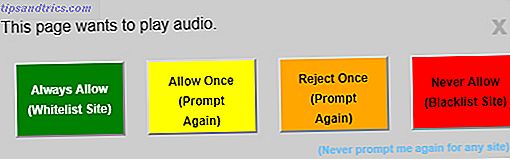
Die Erweiterung verfügt außerdem über mehrere Modi, mit denen Sie schnell und einfach einstellen können, wie der Sound Ihres Browsers gehandhabt wird, ohne ihn jederzeit deaktivieren zu müssen. Diese Modi sind:
- Nur Whitelist zulassen
- Blocken Sie nur auf der schwarzen Liste
- Alle Websites stilllegen
- Alle Websites zulassen
Wenn Sie die Optionen der Erweiterung aufrufen, können Sie problemlos Websites hinzufügen oder entfernen, die auf die weiße oder schwarze Liste gesetzt wurden.
Feuerfuchs
Das Firefox-Add-on Mute Sites standardmäßig ist weniger robust als sein Gegenstück Chrome, aber es hat die wichtigste Funktion, die man von einem Tool wie diesem haben möchte: die Möglichkeit zur Whitelist. Sobald Sie das Add-On installiert haben, müssen Sie nichts mehr tun. Alle Websites werden automatisch stummgeschaltet.
Sie können Websites auf die weiße Liste setzen, indem Sie zu Ihren Firefox-Add-Ons gehen, auf Erweiterungen klicken und in der Liste der Add-Ons standardmäßig Mute-Sites finden. Klicken Sie auf Optionen, und Sie können nacheinander Websites auf der weißen Liste aufrufen.

Safari
In Safari ist diese Option eine native Funktion für Benutzer von OS X El Capitan. Öffnen Sie einfach einen neuen Tab und klicken Sie auf das blaue Lautsprechersymbol in der Adressleiste, um alle Tabs, die Ton abspielen, stumm zu schalten.
Um die Stummschaltung der Registerkarten aufzuheben, klicken Sie einfach erneut auf das gleiche Symbol. Um die Stummschaltung einzelner Registerkarten aufzuheben, können Sie auf das Lautsprechersymbol auf dieser Registerkarte klicken. Sie müssen diesen Schritt bei jedem Neustart von Safari wiederholen.
Sie können den Prozess in Aktion im folgenden Video sehen:
Oper
Mit Opera können Sie den Ton in allen geöffneten Registerkarten stummschalten, indem Sie mit der rechten Maustaste auf eine beliebige Registerkarte klicken und auf Andere Registerkarten stummschalten klicken. Sie können dann bei Bedarf die Stummschaltung der Registerkarten aufheben oder Sie kehren zur ursprünglichen Registerkarte zurück und klicken auf Andere Registerkarten aufheben . Diese Methode weist einige gravierende Mängel auf. Alle Tabs, die Sie nach dem Öffnen öffnen, werden nicht stummgeschaltet, und Sie müssen dies jedes Mal wiederholen, wenn Sie Opera neu starten.
Microsoft Edge
Windows 10-Benutzer, die Edge verwenden, scheinen keine Möglichkeit zu haben, Registerkarten überhaupt zu deaktivieren, geschweige denn präventiv. Sie können jedoch eine kostenlose App namens Ohrtrompete verwenden, um ein ähnliches Ergebnis zu erzielen.
Wenn Sie die App öffnen, wird sie in der Taskleiste geöffnet. Klicken Sie auf das Symbol für die Ohrtrompete, und Sie sehen die Lautstärkeregler für alle geöffneten Programme. Sie können die Lautstärke in Microsoft Edge oder einem anderen Browser oder einer anderen Anwendung, die Sie unter Windows 10 verwenden, verringern.

Wenn Sie etwas in Edge abspielen möchten, müssen Sie die Stummschaltung des Browsers in Ear Trumpet aufheben, da es keine Möglichkeit gibt, Registerkarten selektiv zu unterdrücken.
Bevorzugen Sie automatische Websites, die Videos automatisch abspielen? Was sind Ihre Lieblingswerkzeuge für den Umgang mit diesen Problemen? Lassen Sie es uns in den Kommentaren wissen.
Bildquelle: Rawpixel.com über Shutterstock.com



